Blue Screen of Death oder BSoD ist einer der lästigsten Fehler auf einem Windows-System. Diese Fehlerbildschirme sind unerwartet und treten aus verschiedenen Gründen auf, wie z. B. beschädigte Systemtreiber/Dateien, fehlerhafte Hardware und mehr. Der Fehler ATTEMPTED EXECUTE OF NOEXECUTE MEMORY BSoD ist einer dieser Fehler, der zu schweren Arbeitsunterbrechungen führt. Lassen Sie uns mehr darüber im Detail erfahren.
ATTEMPTED_EXECUTE_OF_NOEXECUTE_MEMORY ist ein BSoD-Fehler, der einen Fehlerprüfcode oder Dump-Wert erzeugt – 0x000000FC. Wie andere BSoD-Fehler ist auch dieser Fehler zwar zunächst problematisch, kann aber mit bestimmten Methoden zur Fehlerbehebung behoben werden. Wir haben eine Liste von Lösungen zusammengestellt, die die Benutzer ausprobieren können, um diesen Fehler zu beheben. Lassen Sie uns tiefer in den Artikel eintauchen, um mehr über sie zu erfahren.
Was ist die Ursache für ATTEMPTED EXECUTE OF NOEXECUTE MEMORY BSoD?
Es ist ein bisschen schwierig, den genauen Grund für den oben genannten Fehler herauszufinden, da es alles sein könnte – von veralteten Systemtreibern über beschädigte Systemdateien bis hin zu defekten RAM-Modulen. Im Folgenden finden Sie eine Liste der möglichen Ursachen, die zu dem Fehler ATTEMPTED EXECUTE OF NOEXECUTE MEMORY BSoD führen.
- Veraltete Gerätetreiber
- Veraltetes Windows-Betriebssystem
- Fehlende oder beschädigte Systemdateien
- Fehlerhaftes RAM-Modul
- Hardware-Probleme
- Malware-Angriff
- Problematische Anwendung verursacht BSoD
Methoden zur Behebung von ATTEMPTED EXECUTE OF NOEXECUTE MEMORY BSoD
Da wir nun die möglichen Gründe für das Auftreten von ATTEMPTED EXECUTE OF NOEXECUTE MEMORY BSoD kennen, wollen wir uns die Möglichkeiten zur Behebung dieses Problems ansehen.
FIX 1 – Gerätetreiber und Windows-Betriebssystem aktualisieren
Die Aktualisierung der Gerätetreiber und des Windows-Betriebssystems kann sich als hilfreich erweisen, um diesen Fehler zu beheben. Folgen Sie den Schritten zur Aktualisierung der Gerätetreiber –
- Drücken Sie die Windows-Taste + X und klicken Sie in der Liste auf Geräte-Manager.
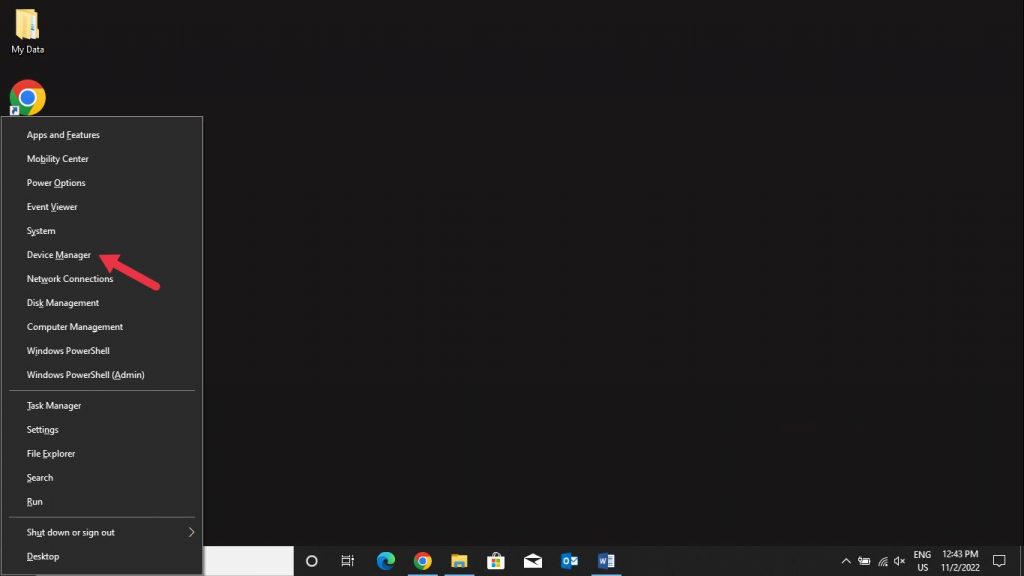
- Erweitern Sie alle Geräte nacheinander, indem Sie sie anklicken.
- Klicken Sie mit der rechten Maustaste auf den Eintrag mit dem Ausrufezeichen und klicken Sie auf Eigenschaften.
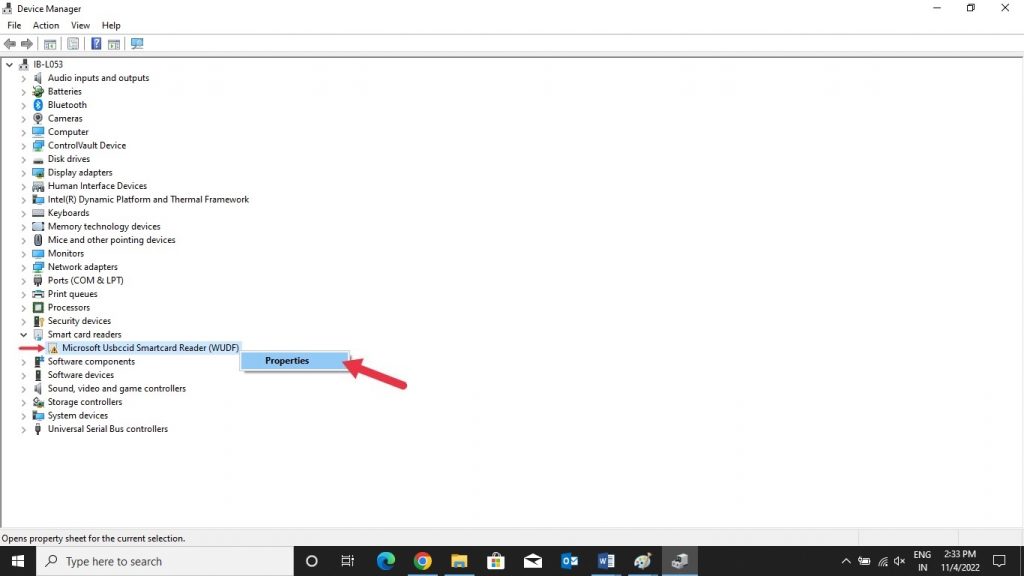
- Klicken Sie auf der Registerkarte Treiber auf Treiber aktualisieren.
- Klicken Sie auf Automatisch nach Treibern suchen.
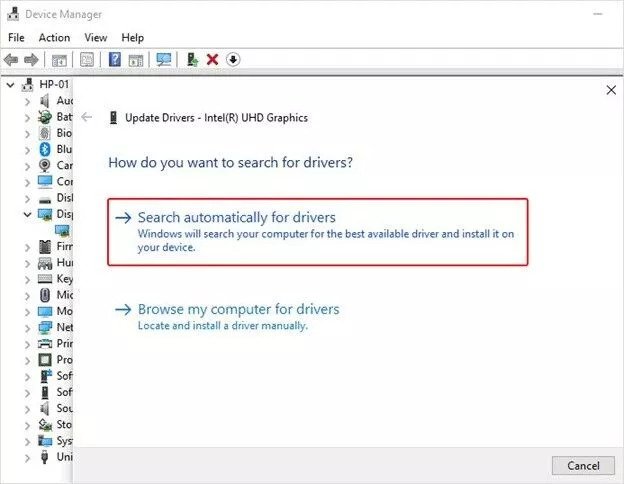
- Sobald die Treiber aktualisiert sind, starten Sie Ihr System neu und prüfen Sie, ob das Problem dadurch behoben wird.
Sobald die Treiber aktualisiert sind, überprüfen Sie, ob Sie die neueste Version des Windows- Betriebssystems verwenden. Falls nicht, befolgen Sie die Schritte zur Aktualisierung Ihres Betriebssystems –
- Drücken Sie die Windows-Taste + I, um die Einstellungen zu öffnen.
- Klicken Sie auf Update & Sicherheit.
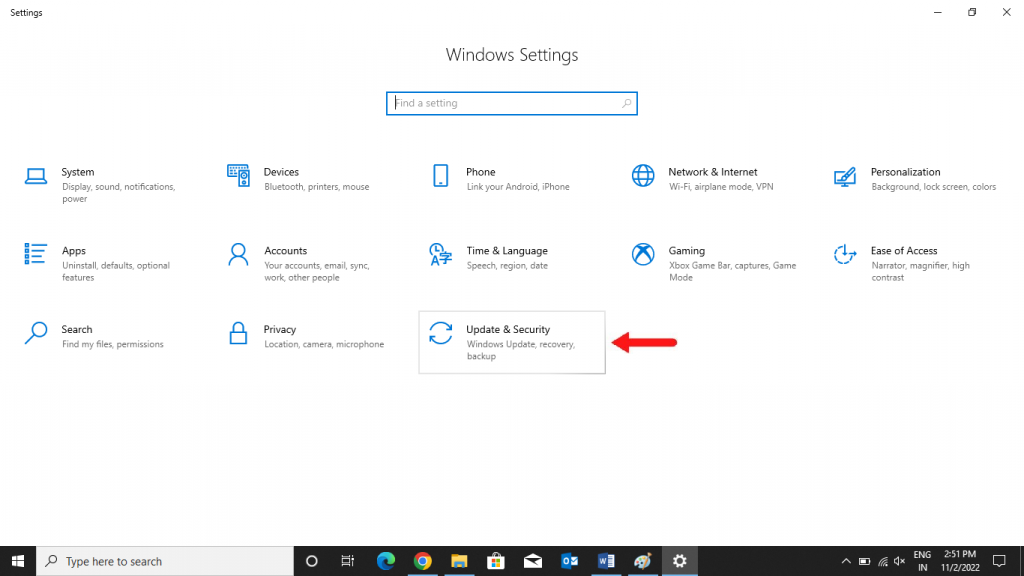
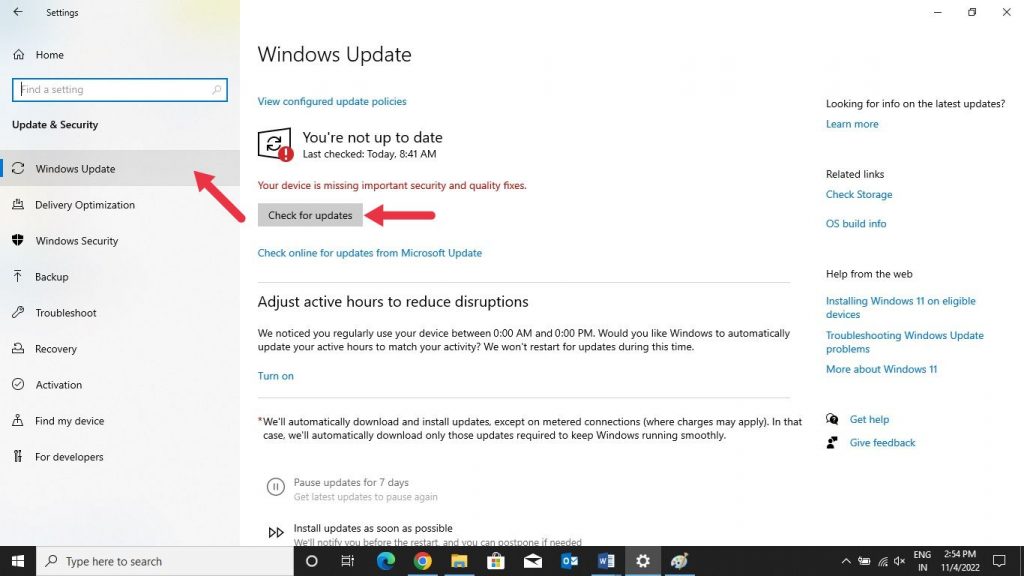
Hinweis: Wenn Sie Windows auf die neueste Version aktualisieren, werden die Treiber automatisch aktualisiert. Sie können weiterhin im Geräte-Manager nach Treiber-Updates suchen.
FIX 2 – Speichermodule (RAM) überprüfen
Die ATTEMPTED_EXECUTE_OF_NOEXECUTE_MEMORY BSoD kann manchmal aufgrund von fehlerhaften oder nicht richtig sitzenden RAM-Modulen auftreten. Es gibt zwei Methoden, um die Speichermodule zu überprüfen – erstens mit der in Windows 10/11 eingebauten Fehlersuche und zweitens mit MemTest86, einer Freeware zum Testen des Speichers. Fehler wie der ATTEMPTED_EXECUTE_OF_NOEXECUTE_MEMORY-Fehlerbildschirm können mit einer dieser beiden Methoden behoben werden.
So verwenden Sie das Windows-Speicherdiagnosetool:
- Drücken Sie die Windows-Taste.
- Suchen Sie nach dem Windows-Speicherdiagnosetool.
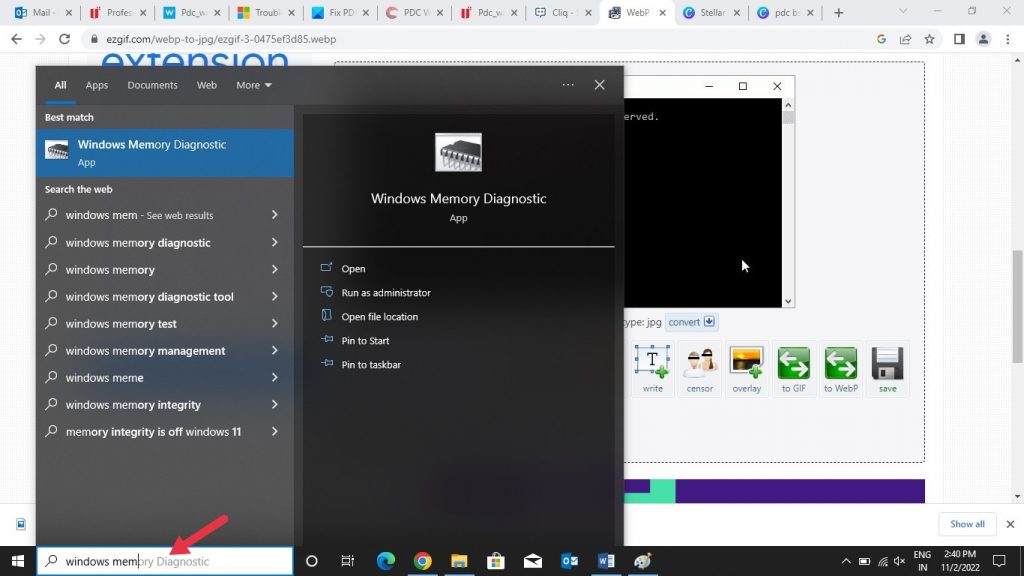
Wenn es Fehler anzeigt, führen Sie die automatische Fehlersuche aus und beheben Sie diese. Starten Sie anschließend das System neu, um zu prüfen, ob der BSoD-Fehlerbildschirm dadurch behoben wurde.
MemTest86 verwenden:
- Öffnen Sie Ihren Webbrowser und laden Sie MemTest86 herunter.
- Folgen Sie den Anweisungen, um ein Medienerstellungswerkzeug zu erstellen.
- Führen Sie Memtest86 aus, indem Sie die Anweisungen des Handbuchs befolgen.
FIX 3 – Hardware-Komponenten prüfen
In einigen seltenen Fällen kann die Installation einer neuen oder defekten alten Hardware zu dem Fehler ATTEMPTED EXECUTE OF NOEXECUTE MEMORY BSoD führen. In einem solchen Fall wird empfohlen, die betreffende Hardware zu entfernen und dann zu prüfen, ob das System den BSoD-Fehler erzeugt. Wenn das RAM-Modul oder die CPU defekt ist, wird dieser Bildschirm angezeigt.
FIX 4 – Verwendung des Systemdatei-Überprüfers (SFC Scan)
In einigen Fällen können fehlende oder beschädigte Systemdateien dazu führen, dass das System abstürzt und die Meldung ATTEMPTED EXECUTE OF NOEXECUTE MEMORY BSoD anzeigt. In solchen Fällen kann ein SFC-Scan durchgeführt werden, um nach fehlenden oder beschädigten Dateien zu suchen und diese zu ersetzen oder zu reparieren. SFC oder System File Checker ist ein Befehl, der in CMD verwendet wird, um nach fehlenden oder beschädigten Systemdateien zu suchen und diese zu ersetzen/reparieren. So verwenden Sie diesen –
- Drücken Sie Win + R, um das Dialogfeld Ausführen zu öffnen.
- Geben Sie cmd ein und drücken Sie Strg + Umschalt + Eingabe, um cmd als Administrator auszuführen.
- Geben Sie SFC/scannow ein und drücken Sie die Eingabetaste.

4. Das System wird die beschädigten/fehlenden Dateien reparieren.
5. Starten Sie das System neu, sobald der Scan abgeschlossen ist, um zu prüfen, ob das Problem behoben wurde.
FIX 5 – Suche nach Viren und Malware-Infektionen
Das Herunterladen von Dateien aus unbekannten Quellen ist ein Einfallstor für Viren und Malware, die unser System infizieren und die Systemdateien verändern, was zu einem unerwarteten Systemabsturz und BSoD führen kann. Ein Virus- oder Malware-Angriff könnte der Grund für ATTEMPTED EXECUTE OF NOEXECUTE MEMORY BSoD sein. In einem solchen Fall kann die Verwendung einer zuverlässigen Antiviren-Software oder von Windows Defender zur Suche nach potenziellem Schaden helfen, diesen Fehler zu beseitigen.
FIX 6 – Verwendung von Offline- und Online-Fehlerbehebungsprogrammen für blaue Bildschirme
Blaue Bildschirme sind lästig und behindern uns bei der Arbeit. Daher hat Microsoft intelligente BSOD- Troubleshooter entwickelt, um kritische Systemfehler zu finden und zu beheben, die zu zufälligen Bluescreen-Fehlern wie dem ATTEMPTED EXECUTE OF NOEXECUTE MEMORY führen. Sie können
entweder eine Online- oder eine Offline-BSOD-Fehlerbehebung verwenden, um das Problem zu beheben. So verwenden Sie die Online BSoD-Fehlerbehebung –
- Öffnen Sie eine neue Registerkarte in Ihrem Browser.
- Navigieren Sie zur Seite Fehlerbehebung für den blauen Bildschirm.
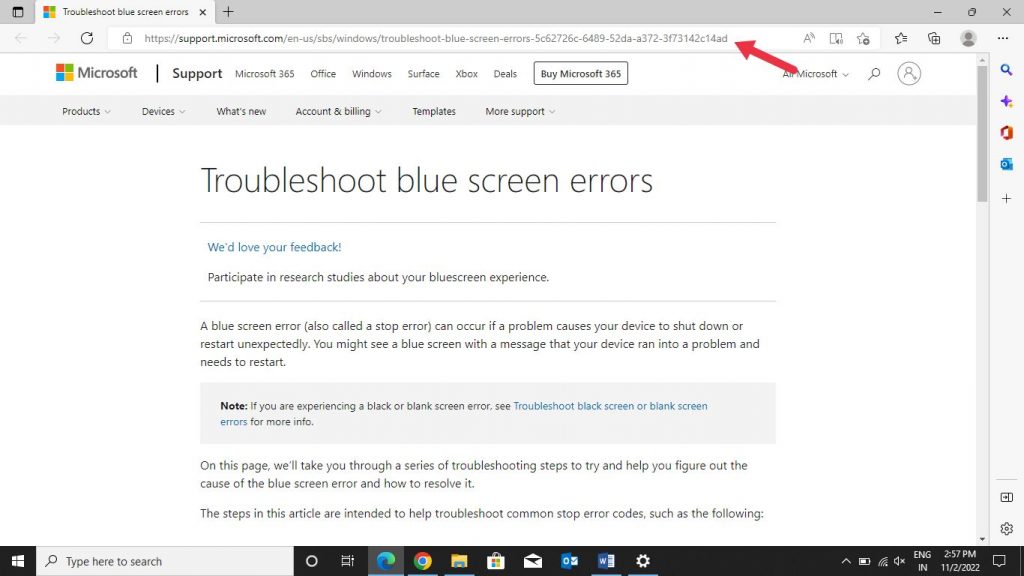
3. Blättern Sie nach unten und treffen Sie Ihre Auswahl aus den verfügbaren Optionen.
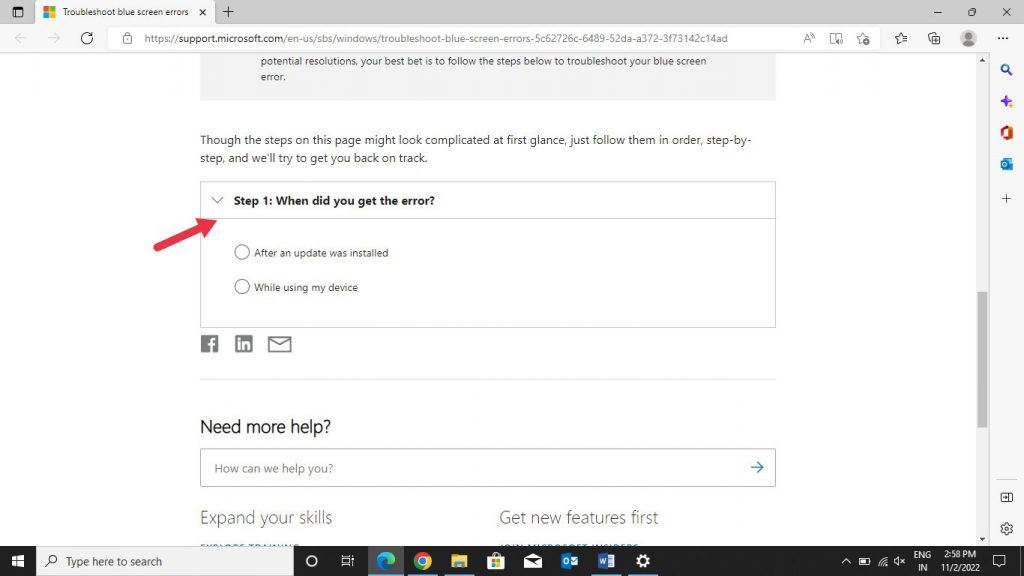
4. Folgen Sie den angezeigten Schritten, um eine Lösung zu finden. So verwenden Sie die integrierte Offline-BSOD-Fehlerbehebung –
Drücken Sie die Windows-Taste + I. Navigieren Sie zu Update & Sicherheit.
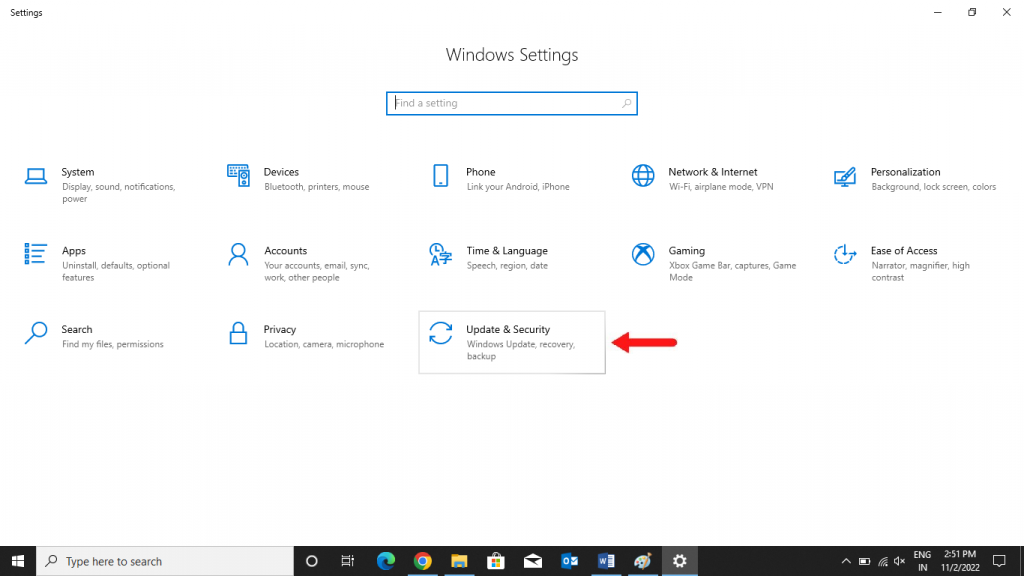
- Klicken Sie auf Problembehandlung.
- Suchen Sie die Option “Blauer Bildschirm” und wählen Sie sie aus.
- Klicken Sie auf Troubleshooter ausführen.
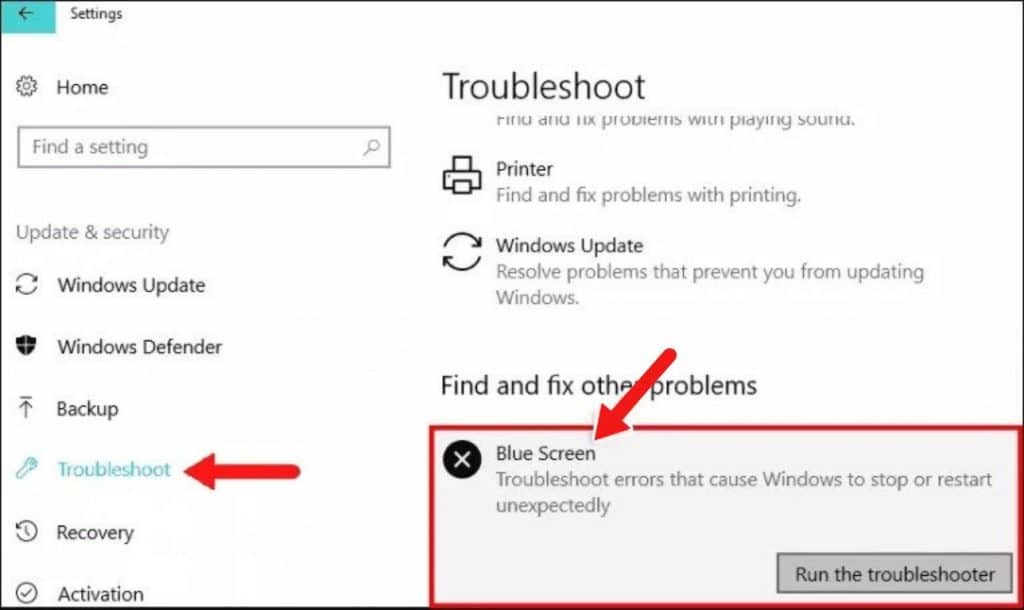
Dieses Tool findet und repariert verschiedene kritische Systemfehler, die zu dieser BSoD führen. Starten Sie anschließend Ihr System neu und überprüfen Sie, ob das Problem behoben ist.
FIX 7 – Wiederherstellung des Systems auf die vorherige Version
Manchmal ist das Problem so hartnäckig, dass es sich auch nach Anwendung der oben genannten Maßnahmen nicht beheben lässt. In diesem Fall ist es an der Zeit, dass Sie Ihr Windows wiederherstellen. Sie können Ihr System von einem zuvor erstellten Systemabbild oder einem Wiederherstellungspunkt wiederherstellen und diese BSoD loswerden. Denken Sie daran, dass Sie für die Wiederherstellung Ihres Systems zuvor die Option “Systemschutz einschalten” aktiviert haben müssen. Um eine Systemwiederherstellung durchzuführen –
- Geben Sie Systemsteuerung in die Suchleiste ein und starten Sie sie.
- Suchen Sie in der Systemsteuerung nach Wiederherstellung und klicken Sie auf Wiederherstellung.
- Klicken Sie auf Systemwiederherstellung öffnen.
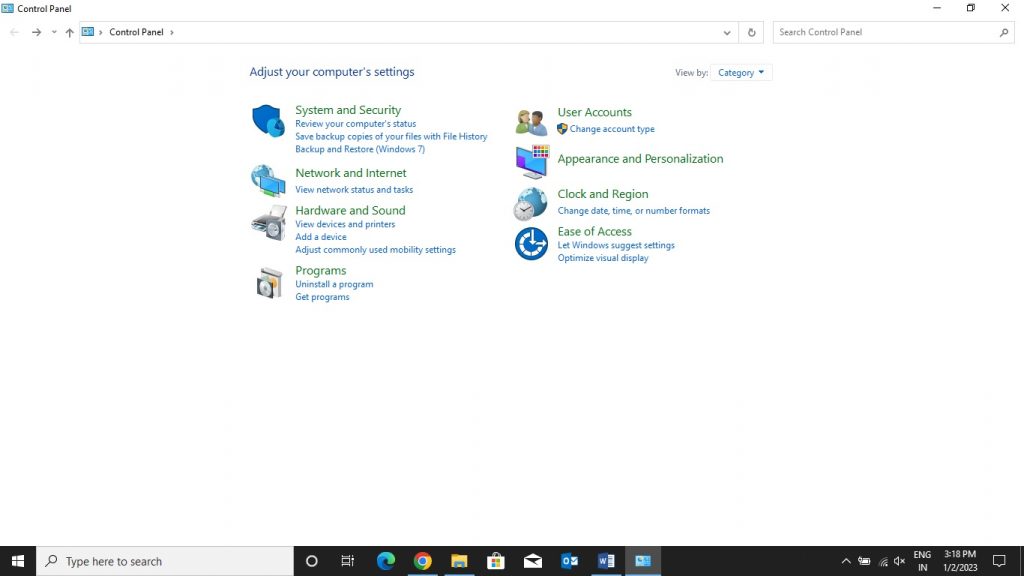
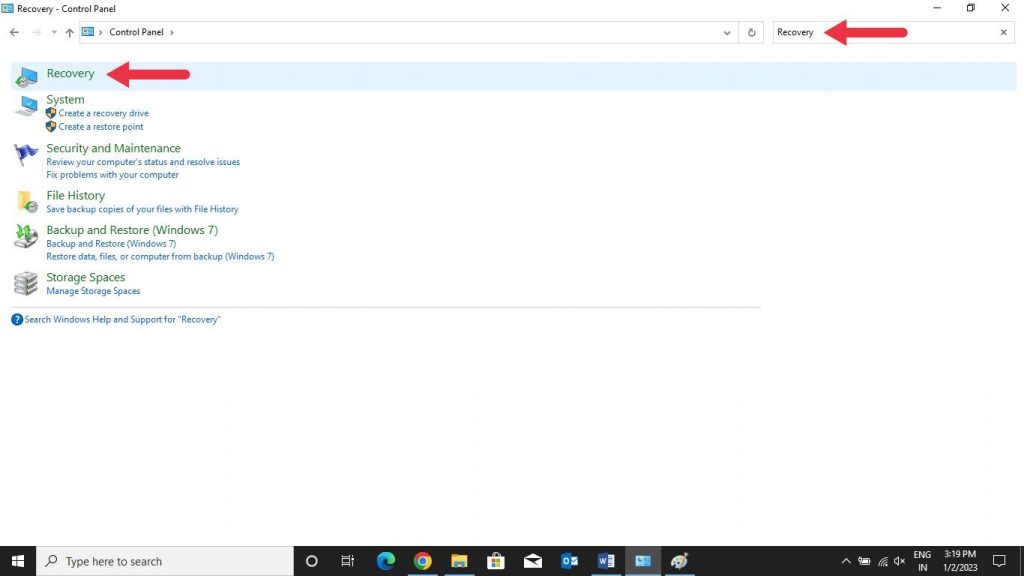
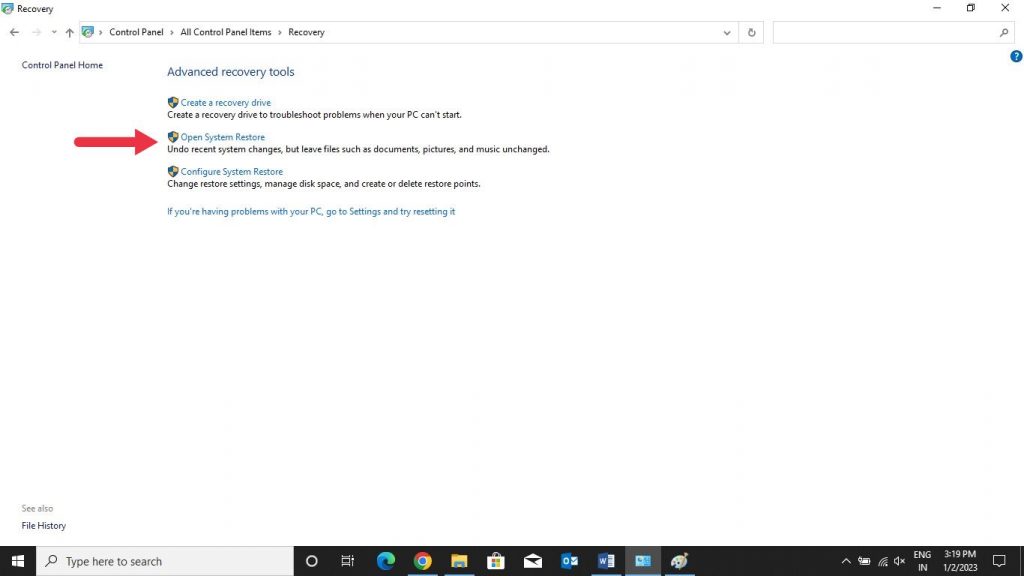
- Klicken Sie auf Weiter.
- Wählen Sie den Wiederherstellungspunkt, den Sie verwenden möchten, und wählen Sie Nach betroffenen Programmen suchen.
- Es wird eine Liste der Elemente angezeigt, die gelöscht werden. Klicken Sie auf Schließen > Weiter und Fertig stellen, um den Vorgang abzuschließen.
FIX 8 – Durchführen eines Clean Boot
Bei einem Neustart wird das System mit den erforderlichen Einstellungen gebootet. Dies ist eine gute Methode, um Programme zu ermitteln, die die Systemdateien beeinträchtigen könnten, so dass der Benutzer die Grundursache eingrenzen kann. Probleme wie der
ATTEMPTED_EXECUTE_OF_NOEXECUTE_MEMORY BSoD können durch einen sauberen Bootvorgang beseitigt werden. Befolgen Sie die hier gegebenen Anweisungen zur Durchführung auf Ihrem System.
Ein sauberer Start ermöglicht es dem Benutzer, alle unnötigen Startanwendungen und -dienste zu deaktivieren und nur die nötigsten Dienste auszuführen, um das Problem zu isolieren. Wenn nach einem Neustart kein blauer Bildschirm angezeigt wird, können Sie die Anwendungen nacheinander aktivieren und die gleichen Schritte wiederholen, um die problematische Anwendung zu identifizieren, die den Fehler verursacht.
FIX 9 – Windows-Betriebssystem neu installieren
Wenn Sie nach der Durchführung aller oben aufgeführten Korrekturen keinen Erfolg haben und Ihr System immer noch abstürzt und immer wieder den BSoD-Fehler ATTEMPTED_EXECUTE_OF_NOEXECUTE_MEMORY anzeigt, dann könnte es sich um eine schwere Beschädigung der Systemdatei handeln. In einem solchen Fall ist eine Neuinstallation von Windows die einzige Lösung, um diesen BSoD-Fehler zu beheben. Dabei besteht jedoch die Gefahr, dass Sie alle auf Ihrer internen Festplatte gespeicherten Daten verlieren. Wir empfehlen, vorher eine vollständige Sicherung Ihrer Daten vorzunehmen.

Um in einem solchen Szenario ein Backup zu erstellen, können Sie Stellar Data Recovery Professional verwenden, um ein bootfähiges Medium zu erstellen und alle auf Ihrem System gespeicherten Daten sicher auf einem externen Medium wiederherzustellen. Dies ist ein professionelles Datenrettungstool, das für die Wiederherstellung von Daten in Fällen wie BSoD, Systemabsturz, versehentliches Löschen von Dateien usw. verwendet werden kann.
Schlussfolgerung
BSoD-Fehler sind kritische Systemfehler, die dazu führen, dass das System heruntergefahren wird und einen Stoppcode zusammen mit einem Dump-Wert anzeigt, damit der Benutzer den Fehler identifizieren kann. Der BSoD-Fehler ATTEMPTED_EXECUTE_OF_NOEXECUTE_MEMORY ist ein solcher Fehler, der aus mehreren in diesem Blog genannten Gründen erzeugt wird. Während wir BSoD-Fehler nicht auf die leichte Schulter nehmen sollten, sollten wir auch nicht in Panik geraten, da es Möglichkeiten gibt, sie zu beheben. Wir hoffen, dass diese Anleitung Ihnen geholfen hat, den ATTEMPTED EXECUTE OF NOEXECUTE MEMORY BSoD-Fehler zu beheben. Lassen Sie uns wissen, welche Methode für Sie funktioniert hat.
Was this article helpful?